我们在运用word制作文档时,为了美化页面,希望在页面外加一个边框,或图案。那么word如何实现的呢?以下是小编给大家整理的在Word中为整个文档插入边框的方法,希望能帮到你!在Word中为整个文档插入边框的具体方法步骤1、打开要添加页面边框的文档;2、点击菜单中的“格式”,执......
word 2016如何设置页面背景颜色
word教程
2021-09-29 09:00:52
在Word 2016中,设置页面颜色可以用来突出文档中的文字,也可以用来为单调的文档增加可观看性。根据不同的需要为文档选择合适的颜色,能够让简单的黑白页面变得颜色丰富起来,更加符合设计的需要,word 2016设置页面背景颜色的操作方法如下:
1、选择页面颜色
打开原始文件,在“设计”选项卡下的“页面背景”组中单击“页面颜色”下三角按钮,在展开的颜色库中选择需要的颜色,如下图1所示。
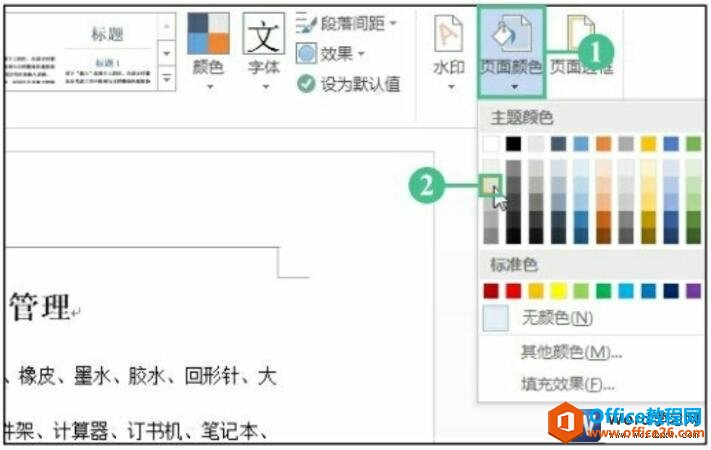
图1
2、显示添加页面颜色后的文档效果
随后可见文档整个的背景颜色变为了添加的颜色,如下图2所示。

图2
3、设置颜色的其他填充效果
如果用户对已有的颜色不满意,可以单击“页面颜色”下三角按钮,在展开的列表中单击“填充效果”选项,如下图3所示。
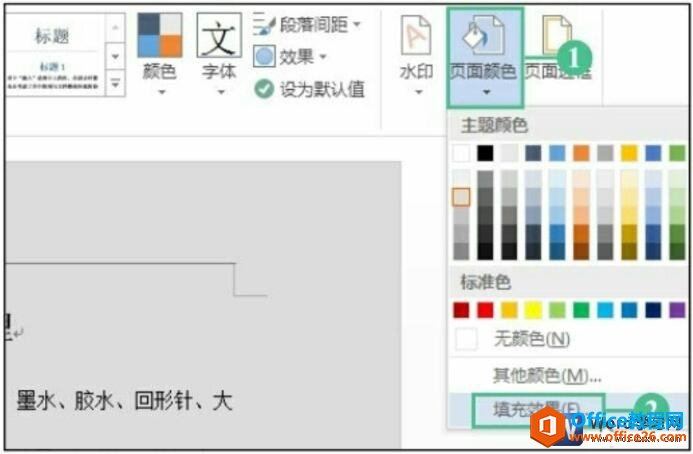
图3
4、设置渐变颜色
弹出“填充效果”对话框,在“渐变”选项卡下单击“颜色”选项组中的“双色”单选按钮,然后设置“颜色2”为需要的颜色,如下图4所示。
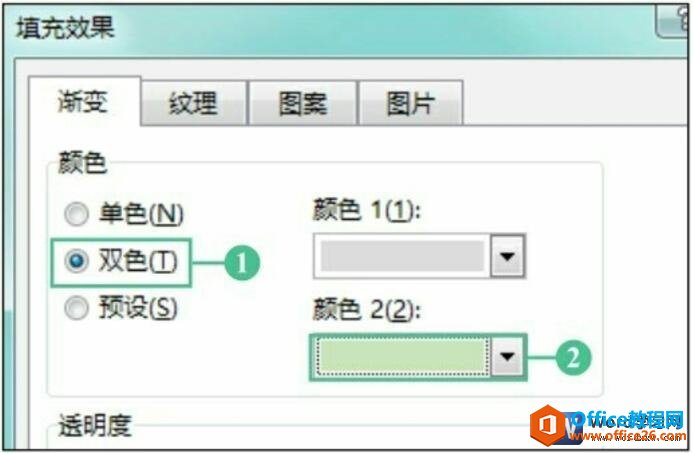
图4
5、查看填充效果
单击“填充效果”对话框中的“确定”按钮,返回文档中,即可看到文档的页面颜色成为了双色,如图5所示。
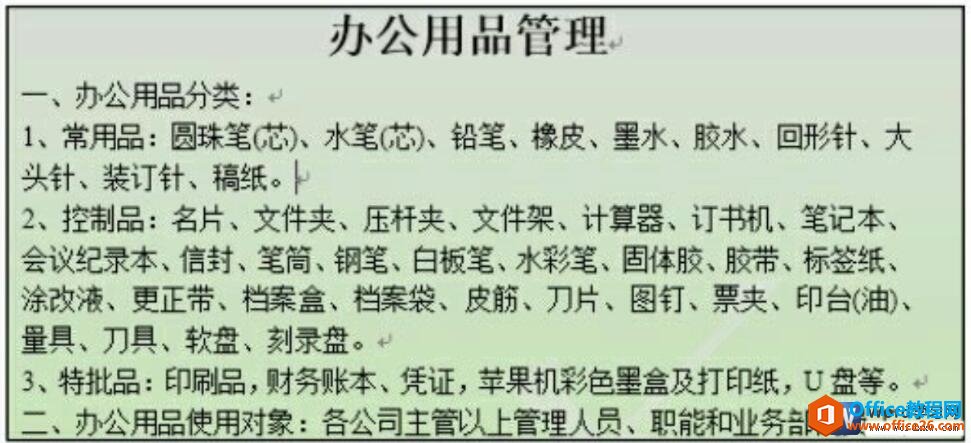
图5
有些word文档需要默认的背景颜色白色,有的文档需要华丽的彩色,我们给word2016设置页面背景颜色只需根据自己的需求来进行布置,你不能在一个正规的文件中设置一个灰色的背景,也没有必要在一个俏皮的文档中设置一个呆目的白色。
标签: word设置页面背景颜色
相关文章
